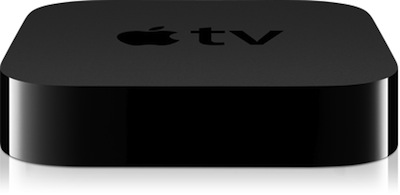
突然の発表と発売でしかも価格は僅か¥8,800!間違って買ってしまったとしても後悔はしないだろうということで、24時間以内出荷になっていたオンラインのApple Storeから発注しました。この手のものは直ぐに行動しないと、売り切れてしまいそうな予感がしました。
ちょうど、新規オープンした京都駅前のヨドバシカメラにHDMI端子がある最新の液晶テレビを買いに行く予定をしていました。購入予定のモデル(Toshiba Regza RE1)をほぼ決めていたのですが、Apple TVと繋いでiTunesから映画をレンタルしたり、FlickrやMobileMe Galleryの画像、YouTubeの動画も視聴するとなると、普通のデザインのテレビを繋ぐ訳には行きません。Jacob JensenがデザインしたF1も良いけれど、46″モデルに不具合が発生したとかで現在、取り扱っていないとのことでした。
どれにしようか、迷いながら喫煙室に向かう途中で、BOSEの売場で見つけたのが、SHARP AQUOS DZ3。コーナーの部分が丸みを帯びたシルバーの樹脂、それと黒い帯。ベースの部分もアルミ調の樹脂。どことなくApple LED Cinema Display 24″にデザインが似ています。Apple TVに似合う液晶テレビはこれしかないと言うことで、DZ3の40″に決まりました。DZ3は全サイズLEDバックライト搭載、USBケーブルで接続するハードディスクドライブに録画可能。LaCieのHDDも接続できるそうです。
横浜店から応援に来たという、応対してくれた店員さん、商品知識が豊富で丁寧に説明してくれました。この方、佐藤琢磨に雰囲気が似ている人でした。TOSHIBA REGZAからSHARP AQUOSに難なく予定変更できたのもその辺りがかなり効いています。
日本でもiTunesから映画のレンタルができるようになりました。Fuji TVも参加しているようですが、F1総集編とかをレンタルまたは販売してくれると良いのですが。
筆者 様
早速に筆者様購入のTVスペックを確認してみました。良いですね!
「画面解像度とバックライトは、52/46/40/32V型が1,920×1,080ドットのフルHDで、白色LEDの直下型を採用」
Full HDが出来るのなら、MacBookをHDMIのケーブルで繋げてMainディスプレーにも出来ますね(多分、スイッチャーが必要?)。Sharp Mead In Kameyamaパネルなら、Aperture での編集にも最適で綺麗な写真が見られるのでは?と想像してしまいます。私も4年程前のSharpを持っていますが、残念乍らMacBook接続でのドットサイズが貧弱で、綺麗な写真は楽しめません(笑)。その内、私の住んでいる国で筆者様と同等機種を探して、一度、HDMIケーブル接続でAperture を使った画面を見てみても良いな?と考えています(笑)。気に入れば、購入するかも知れません??(笑)。
Jim,
筆者 様
40型でもHDMI端子が3つ有るのでスイッチャーは不要ですね。
Jim,
スペック調査、ありがとうございます。テレビは明日、配達される予定ですが、詳しいスペックはほとんど調べずに、見た目と価格だけで選びました。HDMIケーブルが手元にないことに気付きました。あると思っていたのは、カメラとテレビを繋ぐHDMIケーブルでした。Apple TVと液晶テレビを繋ぐケーブルをこれから買って来ます。
筆者 様
心ウキウキですね。TVと言う機能にとらわれない色々な使い方に挑戦出来ますね。あ、因みに私のMacProのディスプレーは2台共にHDMI接続です。勿論、シネマ・ディスプレと言う「高価」なものはこの国では「めちゃ高」ですので買えません。で、(笑)Haierと言うメーカーとHKCと言うメーカーの22インチディスプレーを使用しています。勿論1980X1080モノです。22インチでの1920X 1080と32インチでは全く見え方が違うと思いますが、大きい画面でのMac画面の見え方には迫力と綺麗さがあるのでしょうね。私は、画面色調のキャリブレーションには、PANTONE i-Oneを使用しています。筆者様が色キャリブレーション機器をお持ちなら、結構な色校正を新しいTVで試せる可能性もありますね。
Jim,
大きな液晶テレビは届いていますが、まだApple TVと接続していません。キャリブレーション機器は持っておりませんが、Mac OSのSystem Preferences>>Displays>>Color>>Calibrate…でディスプレイ別にDisplay Profileを作成しています。